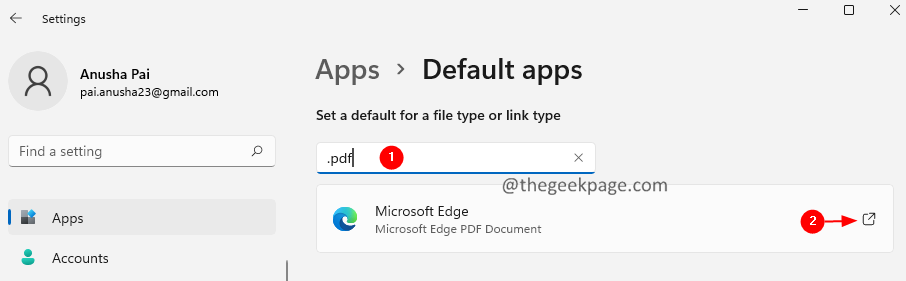Récemment, il a été remarqué que plusieurs utilisateurs de Windows ont rencontré une chose inhabituelle avec le navigateur Edge lors de sa fermeture. Lorsque les utilisateurs ont tenté de fermer le navigateur Edge, un message d'avertissement s'est affiché à l'écran indiquant :
“Microsoft Edge est utilisé pour le partage. Si vous fermez Microsoft Edge, certains éléments peuvent ne pas être partagés.”
Bien que vous puissiez le fermer et passer à autre chose. Cependant, il est assez irritant qu'il apparaisse chaque fois que vous essayez de quitter l'application du navigateur Edge sur le système Windows.
Nous avons donc creusé cette question et trouvé quelques solutions qui pourraient aider à empêcher ce message d'avertissement d'apparaître à l'écran lors de la fermeture du navigateur périphérique sur le système.
Table des matières
Solution 1 - Désactivez la fonctionnalité du bouton de partage dans le navigateur Edge
C'est la principale raison pour laquelle vous pourriez recevoir le message d'avertissement mentionné ci-dessus dans cet article, car la fonctionnalité du bouton de partage est activée sur l'application du navigateur Edge. Nous recommandons donc à nos utilisateurs de vérifier une fois si ce paramètre est désactivé ou non. Si ce n'est pas le cas, veuillez désactiver cette fonctionnalité en suivant les étapes expliquées ci-dessous.
PUBLICITÉ
Étape 1: Ouvrez le Bord navigateur sur le système en appuyant sur le les fenêtres touche et frappe Bord Microsoft.
Étape 2: Appuyez sur le Entrer clé, qui ouvre le navigateur Edge.

Étape 3: Une fois la fenêtre du navigateur Edge ouverte, ouvrez un nouvel onglet et saisissez bord://paramètres/apparence dans la barre d'adresse et appuyez sur Entrer clé.

Étape 4: Cela ouvre la page Apparence.
Étape 5: faites maintenant défiler jusqu'à Bouton Partager option, qui a un bouton bascule.
Étape 6: Veuillez cliquer sur le basculer de la fonctionnalité du bouton Partager pour vous assurer qu'elle est désactivée.

Étape 7: Une fois que vous avez terminé les modifications, fermez la page Apparence.
Solution 2 - Fermer le navigateur Edge à l'aide du Gestionnaire des tâches
Si un utilisateur n'est pas en mesure de fermer manuellement le navigateur Edge en fermant la fenêtre du message d'avertissement, cette solution peut être utile pour mettre fin à l'application à l'aide du gestionnaire de tâches sur le système. Veuillez suivre les étapes ci-dessous.
Étape 1: Appuyez sur le CTRL + MAJ + ÉCHAP touches ensemble sur le clavier.
Étape 2: cela ouvre le Gestionnaire des tâches la fenêtre.
Étape 3: Assurez-vous que vous êtes sur le processus onglet et localisez le Bord Microsoft navigateur sur la liste des applications qui se trouvent sous l'onglet processus.
Étape 4: Maintenant clic-droit sur le Bord Microsoft navigateur et dans le menu contextuel, cliquez sur Tâche finale comme le montre l'image ci-dessous.

Étape 5: Maintenant, le navigateur Edge sera arrêté sur le système.
Étape 6: Une fois terminé, fermez la fenêtre du gestionnaire de tâches.
Solution 3 – Gardez Windows à jour
Parfois, lorsque le système d'exploitation Windows est obsolète sur n'importe quel appareil, cela crée de nombreux problèmes. Nous suggérons donc à nos utilisateurs de maintenir le système Windows à jour en suivant les étapes ci-dessous.
Étape 1: Appuyez sur le Gagner + R clés ensemble pour ouvrir le Exécuter la commandeboîte.
Étape 2: Tapez paramètres ms: mise à jour de Windows dedans et appuyez sur Entrer clé.

Étape 3: Cliquez maintenant sur le Vérifier les mises à jour qui est présent dans le coin supérieur droit de la fenêtre, comme indiqué ci-dessous.

Étape 4: Si des mises à jour sont disponibles, veuillez les télécharger et les installer toutes.
Étape 5: Une fois terminé, redémarrez le système.
Étape 1 - Téléchargez l'outil de réparation Restoro PC à partir d'ici
Étape 2 - Cliquez sur Démarrer l'analyse pour rechercher et résoudre automatiquement tout problème de PC.